著Selena Komez1月に更新26、2018
概要:この記事を読むことで、iPhoneからSamsung Galaxy Note 8へデータを2つの方法で転送する方法を学ぶことができます。
結局のところ、AppleのiPhoneの使用量は、iOSデバイスを置き換えるために新しいGalaxy Note 8を購入する予定ですが、iOSからAndroidに切り替える際の最大の懸念の8つを軽減するだけです。新しいAndroidを取得する際には、必要なだけではありません。 Androidのオペレーティングシステムを学ぶために、iPhoneからGalaxy Note 8へのデータ転送は、ユーザーが手に入れる必要があるもうXNUMXつのことです。iPhoneとNote XNUMXは異なるオペレーティングシステムで実行されるため、データ転送が想像以上に難しいことを忘れないでください。
幸いにも、物事をはるかに簡単にするために使用できるツールとアプリケーションがあります。あなたが現在iPhoneからSamsungギャラクシーノート8にデータを転送するのを助けることができる効率的で実用的で便利なアプリを探しているのなら、下の箇所を辛抱強く読んでください。
電話転送 および 電話スイッチ、両方ともモバイル機器間のデータ転送を本当に容易にする特別に設計されたアプリケーションです。それは主要なスマートフォンのブランドとAndroid、Symbian、iOS、Blackberryの間の最新のオペレーティングシステムをサポートします。 iPhoneファイルをSamsung Galaxy Note 8に転送する、簡単にそして安全に、動く 音楽、写真、通話履歴、ビデオ、SMS、連絡先、カレンダー、 アプリ サムスンギャラクシーノート8だけでなく、ギャラクシーノート5 / 4 / 3、ギャラクシーS7 / S6 / S5、ギャラクシーJ2、J5などのような他のサムスンモデルもサポートされています。コンピュータにデータを電話するだけでなく、コンピュータからモバイルデバイスにバックアップを復元します。
ステップ1。電話転送を実行し、iPhoneとNote 8をPC / Macに接続します
電話転送をコンピューターにインストールします。古いiPhoneとSamsungGalaxy Note 8を2本のUSBケーブルでコンピューターに接続します。プログラムを実行すると、次のようなプライマリウィンドウが表示されます。[電話から電話への転送メインウィンドウの」機能。

ステップ2。転送するファイルの種類を選択します
写真、音楽、ビデオ、カレンダー、メッセージ、連絡先など、転送するファイルの種類を選択できます。iPhoneから新しいSamsungに転送するファイルをクリックするか、すべて選択します。

ヒント:このガイドでは、SamsungからiPhoneにデータを切り替えるための別のオプションも提供しています。必要に応じて、[フリップ]をタップして、プログラム内のXNUMX台の電話の位置を変更します。
ステップ3 iPhoneからSamsung Galaxy Note 8へのデータ転送タスクの開始
「転送開始」をクリックしてデータ転送を開始するだけです。ポップアップダイアログで転送の進行状況を確認できます。数分かかります。完了すると、古いiPhoneのデータが新しいiPhoneに転送されます。サムスンは完全に。

ヒント:2台の電話機とコンピュータの間でUSBを取り外さないようにしてください。
電話転送は安全で信頼できるデータ管理ツールです、あなたがあなたの情報にアクセスできる唯一のものです、あなたがそれらを削除することを選択しない限り既存のファイルは上書きされません。さらに、Macユーザーは永久に転送されたデータをすべて削除するオプションがあります電話転送で元のデバイスから。
電話転送は、Android、iPhone、Nokia、Blackberry、Windows PhoneからSamsung Galaxy Note 8、S5、S7 Edge、S7、S6 Edgeへのデータ転送のみを可能にします。 電話データのバックアップと復元; 電話データを永久に消去します。
ステップ1.BackupあなたのiPhoneをiCloudに
まず最初に、あなたのiCloudにあなたのiOSデータをバックアップするためにあなたのiCloudアカウントにログインしてください、あなたはあなたのiPhoneデータをiCloudにバックアップするために以下のステップに従うことができます:
ここでは、iPhoneデータをWi-Fi経由でiCloudに手動でバックアップする方法を説明します。「設定「>」iCloud”>”バックアップ」と「今すぐバックアップする」ボタンをクリックして、iPhone、iPad、iPodTouchからiCloudへのデータの同期を開始します。
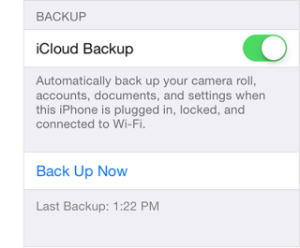
ステップ2。Samsung Galaxy Note 8でSmart Switchアプリをダウンロードして開きます
次に、SamsungツールのGalaxy Note8でSmartSwitchアプリを開きます。SmartSwitchアプリをダウンロードしていない場合は、ダウンロードしてください。 サムスンスマートスイッチモバイル Google Playで、[設定「>」クラウドとアカウント”>”スマートスイッチ
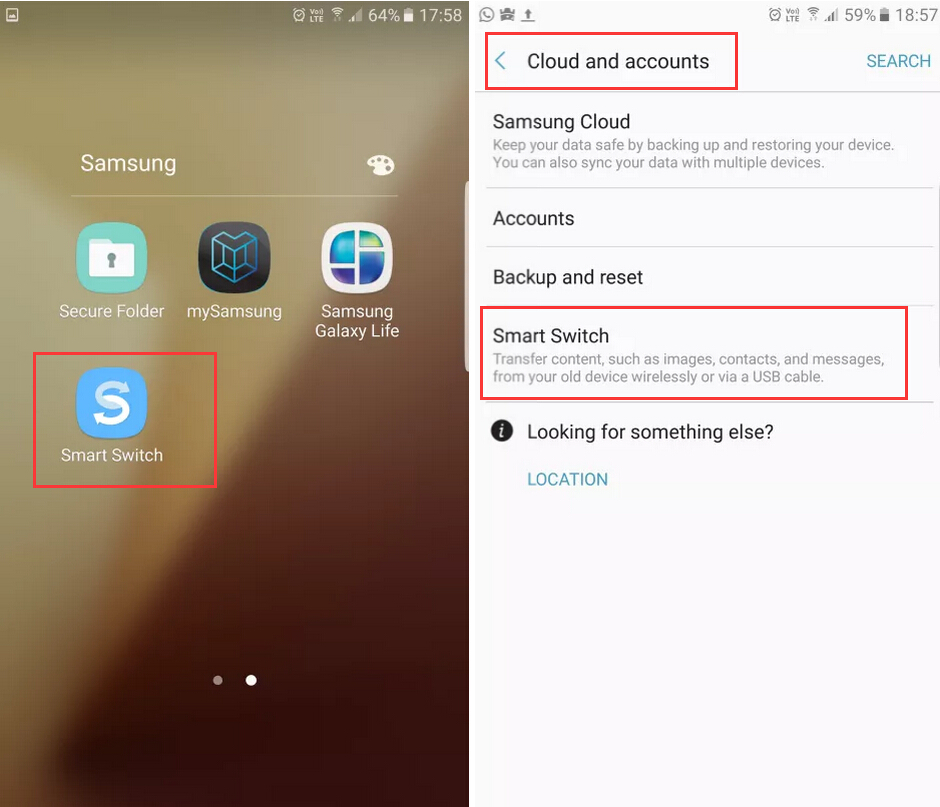
ここでは、ヒントを見ることができます:スマートスイッチは、ワイヤレスまたはUSBケーブルを介して、古いデバイスから画像、連絡先、メッセージなどのコンテンツを転送します。
ステップ3 ワイヤレスまたはUSBケーブルを介してiOSからSamsungにデータを転送する方法を選択します
ここでは、「無線」をデータ転送方法として、電話とwifi接続を切断しないでください。
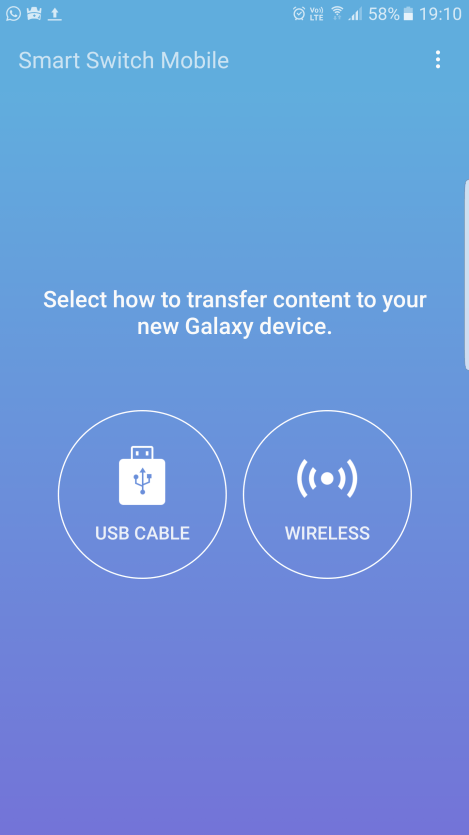
手順4.古いデバイスを選択する– iOS
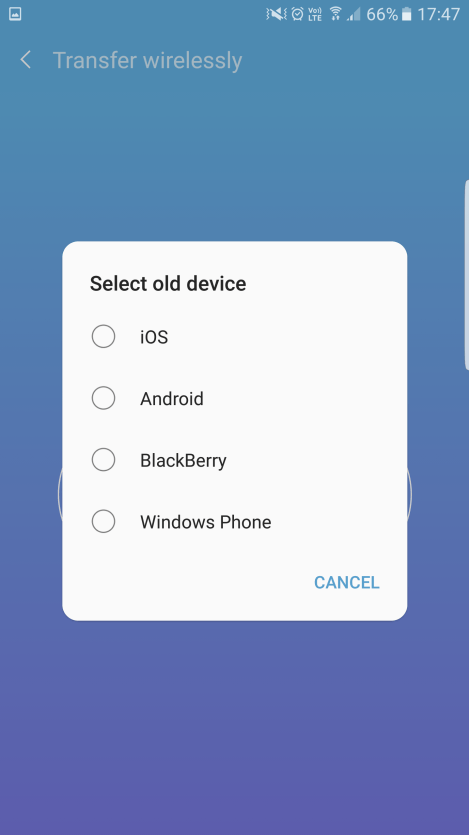
ヒント:BlackBerry、Windows Phone、その他のAndroid携帯からSmart Switchを介してSamsung Galaxy Note 8 / S7 / S6にデータを転送することもできます。
ステップ5 Apple IDとパスワードを使ってiCloudにサインインする
最近iPhoneデータをiCloudにバックアップしたiCloudアカウントのApple IDとパスワードを入力します。
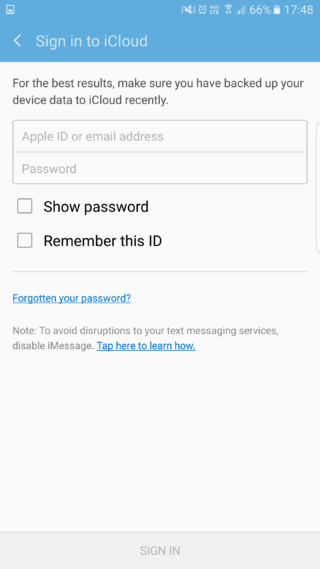
ステップ6 iPhoneからSamsung Galaxy Note 8に転送するファイルの種類を選択します。
スマートスイッチは、連絡先、カレンダー、メモ、メッセージ、写真、ビデオ、有料音楽、アラーム設定のブックマーク、通話履歴、WiFiプロファイル、
ドキュメント、古いiPhone 4 / 4 / 5 / 5 C / SE / 5から新しいGalaxy Note 6へのアプリ一覧、iPhoneから切り替えたいコンテンツを選択してください。
ステップ7。iPhoneのデータをSamsung Galaxy Note 8に転送するための開始
関連記事:
サムスンギャラクシーS7にiPhoneの連絡先を転送する方法
サムスンギャラクシーS8にiPhoneのファイルを転送する方法
サムスンギャラクシーS7にiPhoneのデータを転送する方法
AndroidからサムスンギャラクシーS5 / S6 / S7にすべてを転送する方法
プロンプト: 次のことを行う必要があり ログイン あなたがコメントすることができる前に。
まだアカウントがありません。 ここをクリックしてください 登録.
コメントはまだありません 何か言って...